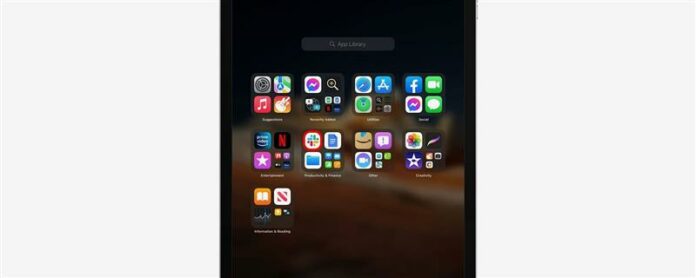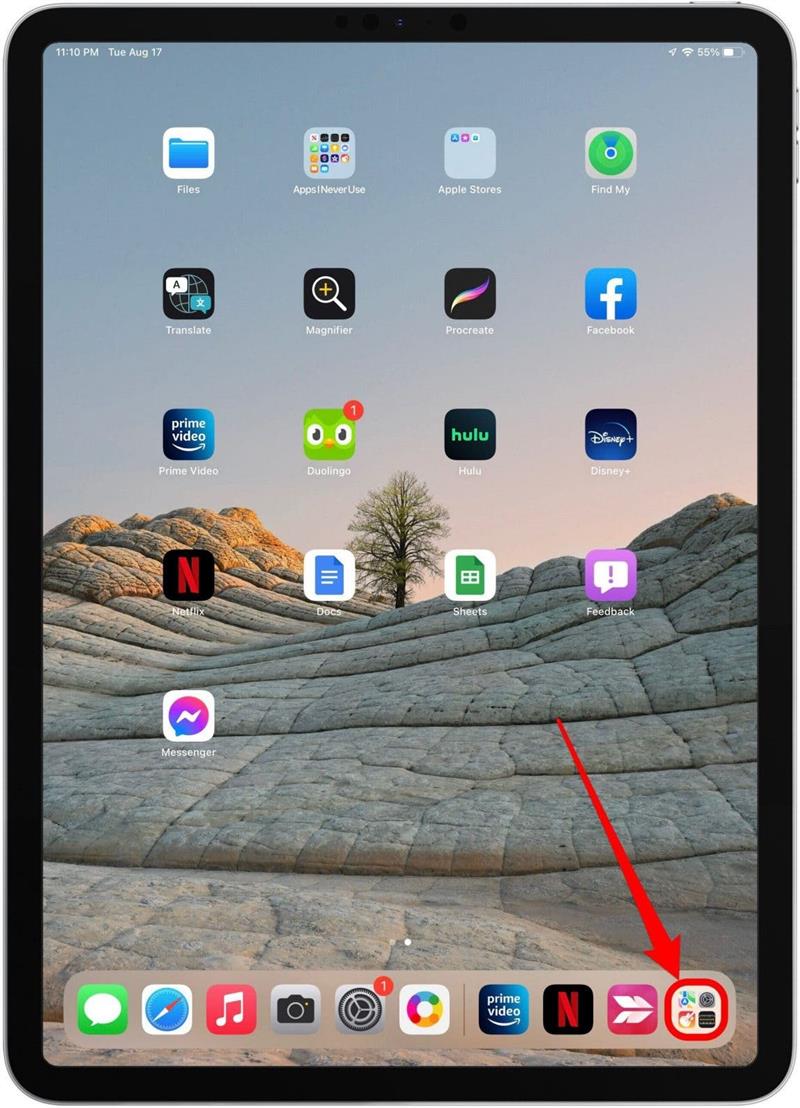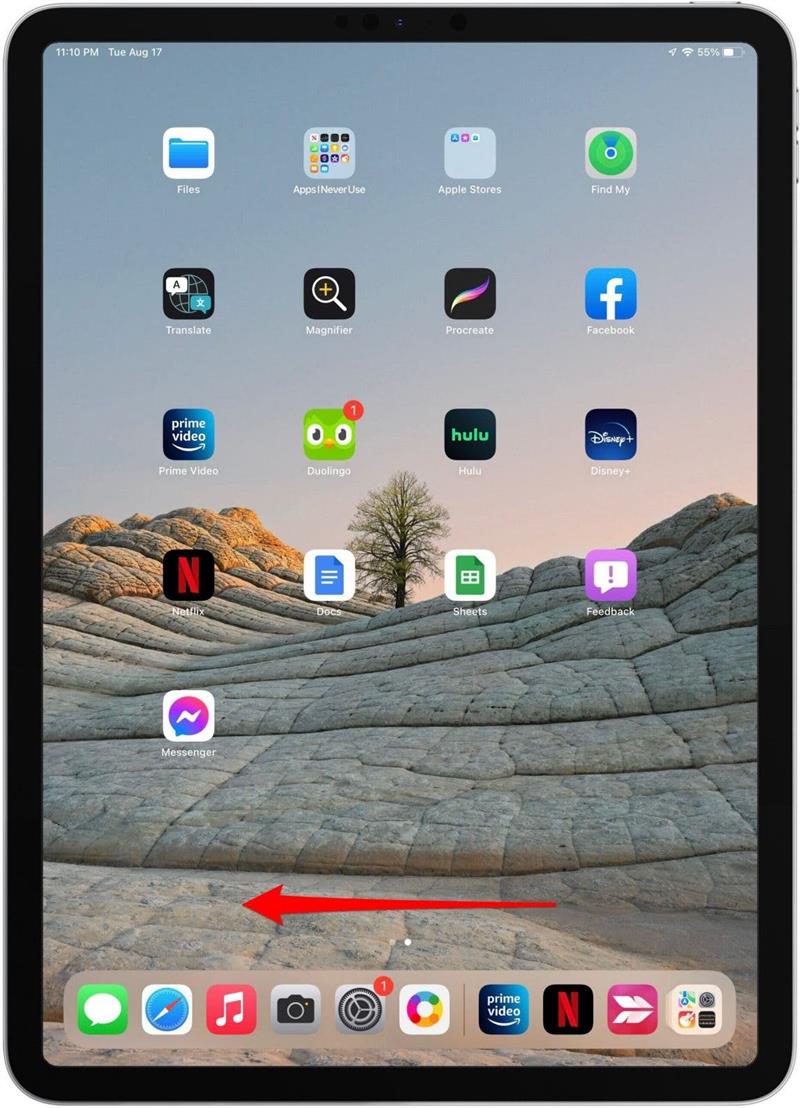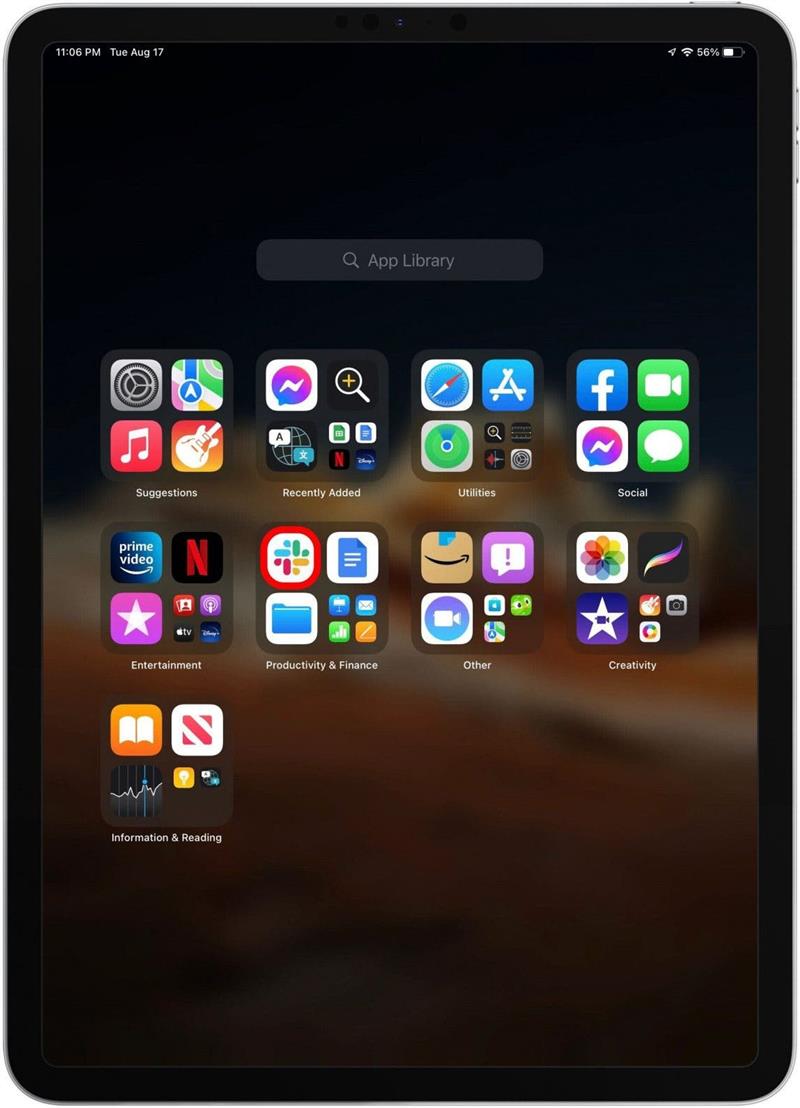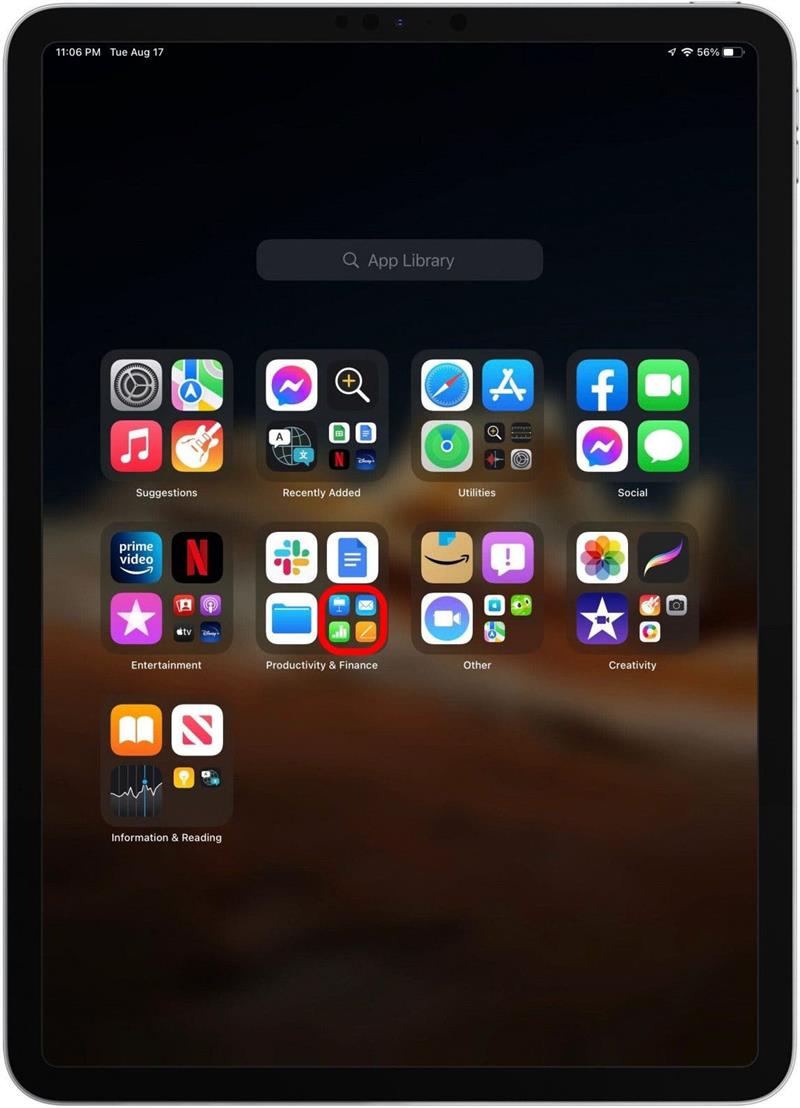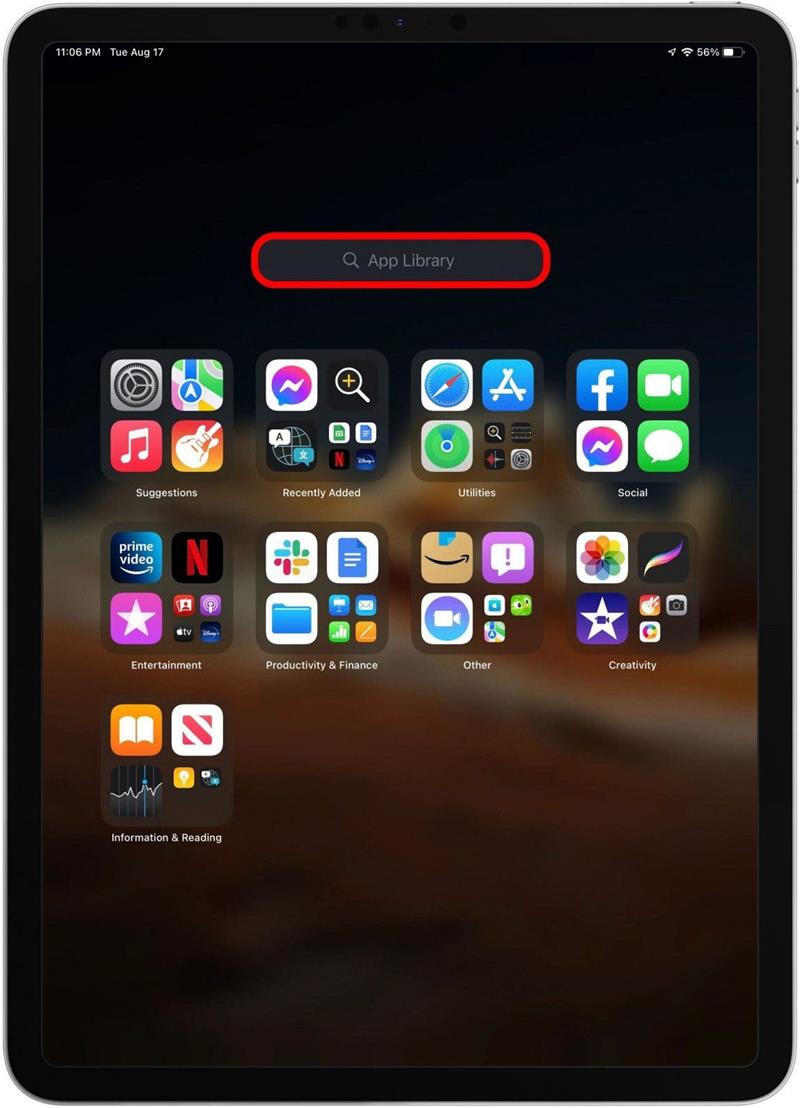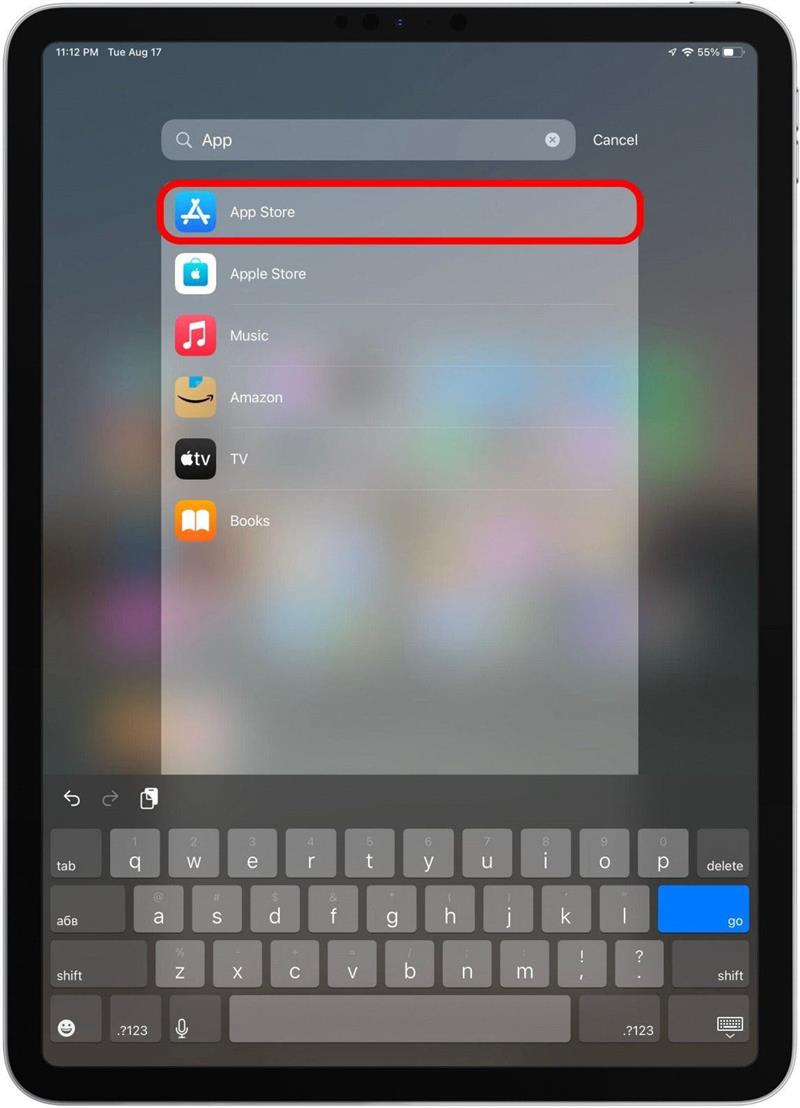Met de app-bibliotheek die nu beschikbaar is op iPad dankzij de iPados 15-update, is het vinden van verborgen of minder gebruikte apps nog nooit zo eenvoudig geweest! We behandelen hoe u de iPad -app -bibliotheek kunt openen vanuit het dock of uw startscherm om apps op een iPad gemakkelijk te vinden.
Waarom je van deze tip houdt
- Open elke app eenvoudig vanuit het pictogram App Library in uw iPad Dock.
- Vind snel verborgen of ongebruikte apps door de app -bibliotheek te doorzoeken.
Hoe app -bibliotheek te gebruiken op iPad
We zullen u laten zien hoe u apps kunt vinden in de app -bibliotheek op iPad, maar aangezien de app -bibliotheek nieuw is bij iPados 15, moet u een eerdere softwareversie hebben Update naar iPados 15 Voordat u deze tip gebruikt. Meld u aan voor onze gratis ipados 15 tips en trucs voor onze gratis tip van de dag nieuwsbrief.
- Tik op het pictogram App Library op uw iPad Dock om het te openen.

- Als u het pictogram App Library niet op het Dock ziet, kunt u ook helemaal naar uw laatste startpagina van startscherm vegen en vervolgens nog een keer vegen om toegang te krijgen tot de iPad -app -bibliotheek.

- Tik op elk app -pictogram om die app te openen.

- Tik op een cluster van kleine app-pictogrammen in de app-bibliotheek om toegang te krijgen tot een lijst met full-size pictogrammen voor alle apps in die categorie.

- Tik op de zoekbalk om te zoeken naar de naam van een app.

- Tik op een app in de lijst met zoekresultaten om deze te openen.

Dat is alles wat er is! Nu het vinden van apps op uw iPad is zo eenvoudig als op uw iPhone. Wat vind je van de app -bibliotheek? Gebruik je het een iPhone? Denk je dat je het op je iPad zult gebruiken? Vertel het ons in de reacties!